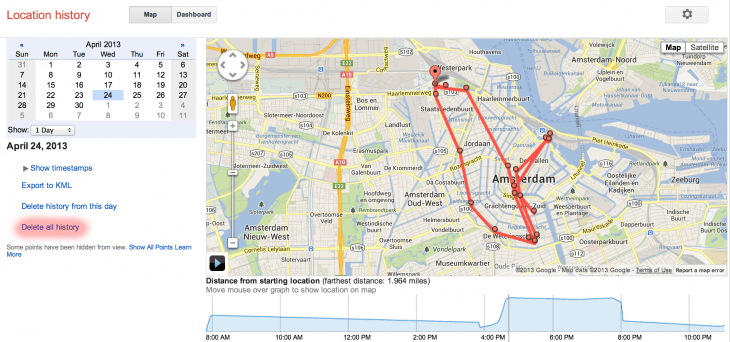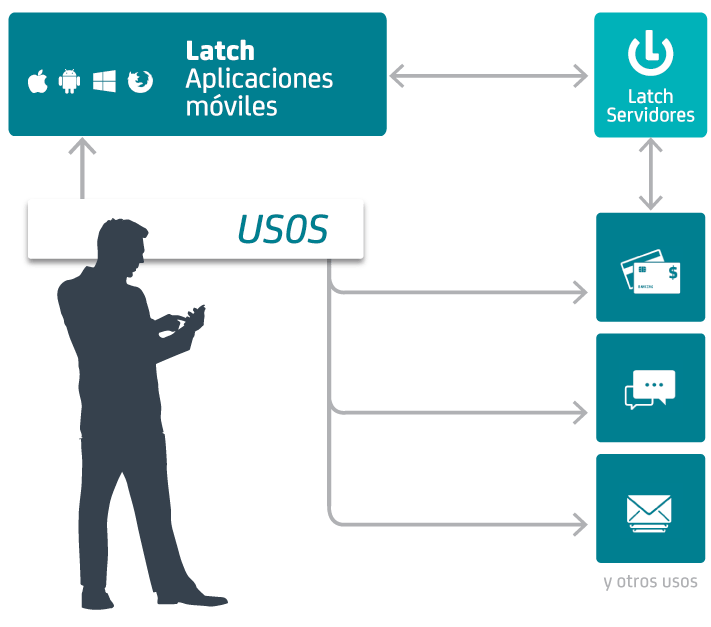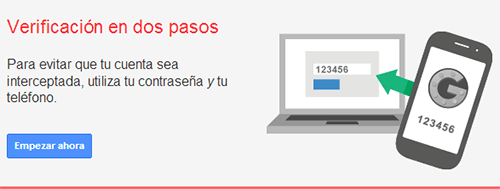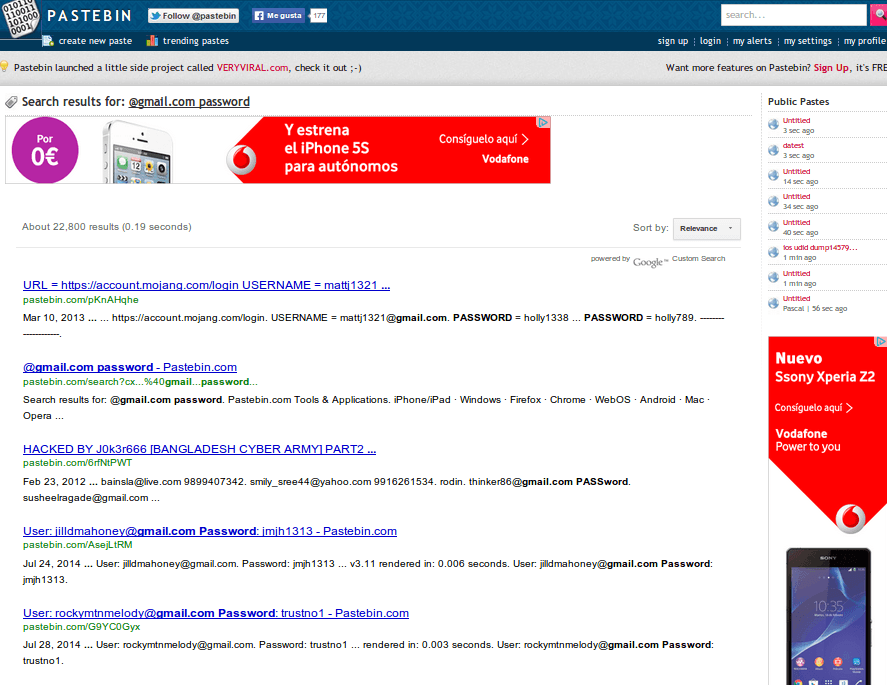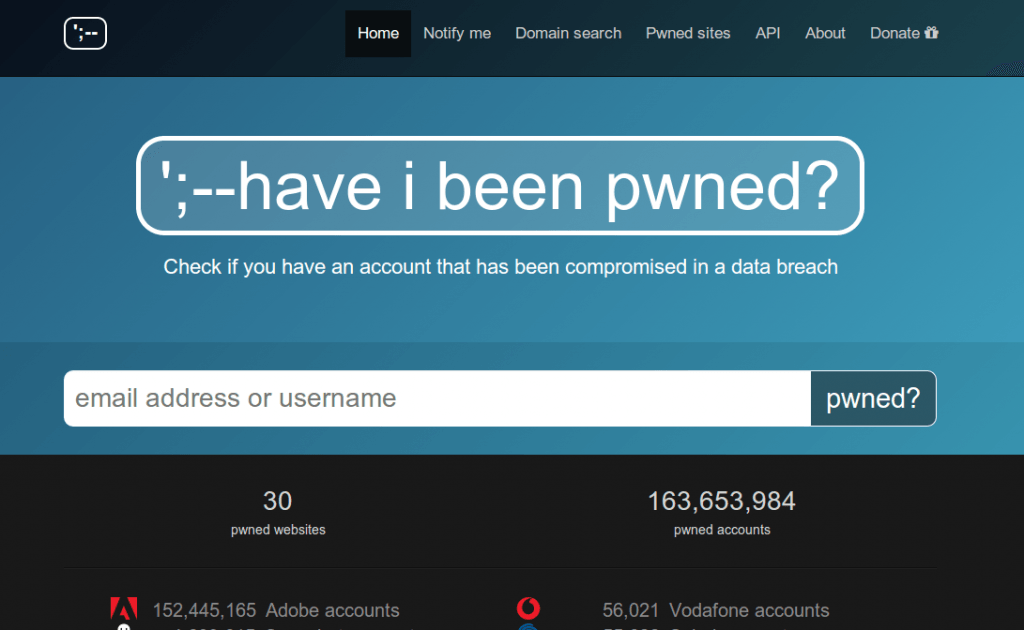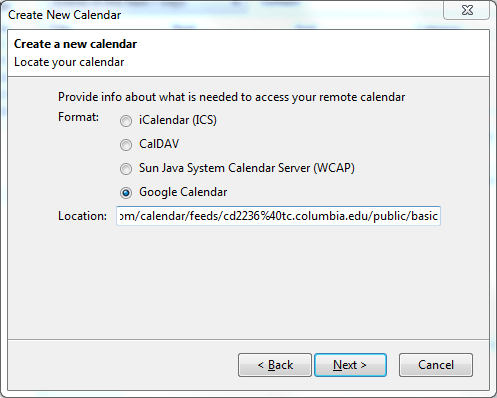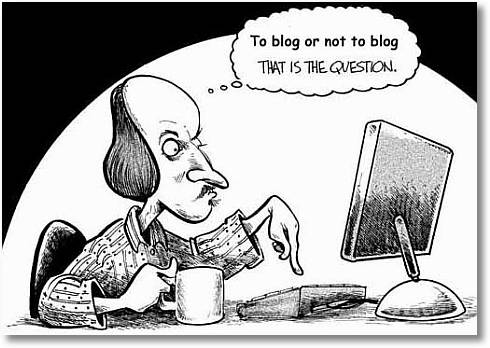Este es un tema que nos cuesta que algunos dueños de pequeñas y medianas empresas comprendan. Así que vamos a poner aquí algunas ideas sencillas por si ayudan. Obviamente es importantísimo tener una página web para que tu negocio se vea 24 horas en Internet y la gente sepa cómo y dónde encontrarte. El siguiente paso que preocupa a los dueños de PYMES después de invertir en la web es el SEO, el posicionamiento. ¿Cómo consigo que mi página aparezca la primera? Y aquí hay que entender que todos los negocios como el tuyo están pensando en lo mismo. Si fuera tan fácil como pagar una cantidad y ya está muchos lo harían (y el negocio de Google se iría al traste).Podéis ver algunos consejos en artículos anteriores aquí, aquí, o aquí . A groso modo el resumen (muy resumido) es que no hay trucos, no hay atajos y lo que va a funcionar siempre es el posicionamiento natura: contenido de calidad y relevante. Los buscadores (Google) te considerarán más importante que otros porque consideren que tienes más que aportar (contenido) o porque tu contenido sea relevante (tenga que ver con la búsqueda en cuestión). Y una gran medida de esto siempre será la cantidad de enlaces verdaderos a tu página que encuentre, sobre todo en páginas de calidad. Hay algunos PEROS, en mi opinión, al SEO de tu web: la competencia, el que no cambie y las palabras de búsqueda. – Tu puedes hacer que tu web esté bien hecha, que tenga todo como marcan los cánones y que esté relacionada con una, dos o tres búsquedas. Pero el resto hará algo parecido. Al final, y más en sectores como el mío de informática, la competencia tendrá páginas bien hechas, con buen SEO etc etc. La parte técnica es fácil con coger a un diseñador más o menos competente. Y siempre habrá alguien con más recursos económicos que tu. Por lo tanto ahí no te diferencias. – Normalmente una web de empresa tendrá contacto, quienes somos, los servicios que ofrece y poco más. Como mucho alguna noticia. ¿Cómo publicar más contenido ahí si Google premia el contenido original? – Puedes hacer que tu página se encuentre bien, por ejemplo, bajo la búsqueda “soporte informático”. Pero ¿y si buscan “arreglar ordenadores”, o “mi ordenador se ha roto”, o “pantalla de ordenador rota”? ¿Estás perdiendo muchas búsquedas no? Para todo esto el blog es una gran solución (y casi gratis, ya que puede y debe integrarse en el sistema de la web). A modo resumen: Es una manera sencilla de generar contenido original y de calidad. Nosotros escribimos un artículo diario. Es verdad que al principio no sabes de qué…pero pronto tendrás una lista de cosas que poner. Ese contenido es relevante, porque escribirás sobre temas de tu negocio, sobre temas de los servicios que ofreces. Este contenido se compartirá en las redes sociales, generando así muchos enlaces a tu web. Y lo curioso es que nunca sabes qué se va a compartir más. Nuestros artículos más compartidos no son los que yo me imaginaba. Ese contenido se verá a través de lo que comparte los que te siguen en tus redes sociales. Mayor alcance. Al compartirse un determinado artículo se crean búsquedas por ese término: te pueden encontrar por otros términos. Por ejemplo el otro día nos llegó un cliente para arreglar un ordenador que no cargaba. Nos encontró porque si buscas en Google “conectado pero sin cargarse” (el error que da), nuestro artículo sobre el tema aparece el primero o segundo. Y así muchos otros artículos. La gente conoce lo que haces, cómo trabajas y lo que te diferencia. ES GRATIS. Puedes generar contenido y publicitarte sin coste. Pocas cosas quedan hoy en día sin coste. Lleva 5-10 minutos. Todavía hay gente que me dice que no tiene tiempo para escribir. Lo se, estamos todos liados pero siempre se pueden sacar 5-10 minutos y seguro que sacas tiempo para cosas que te puedan dar mucho menos beneficio a corto o medio plazo. Creo que estas son razones suficientes para que pienses en tener un blog en tu página y que empiecen a llegarte clientes a través de la web (que es lo que nos interesa a todos). A nosotros nos llegan ya…y no dedicamos un euro a SEO.